Windows標準の矩形キャプチャーと言えば以下の3つがあります。
今回は、2018年秋からアクションセンターに新しく搭載される「画面領域切り取り」を中心にお伝えします。
- Snipping Tool
- [Windows]+[Shift]+[S]
- 「画面スケッチ」の「画面領域切り取り」
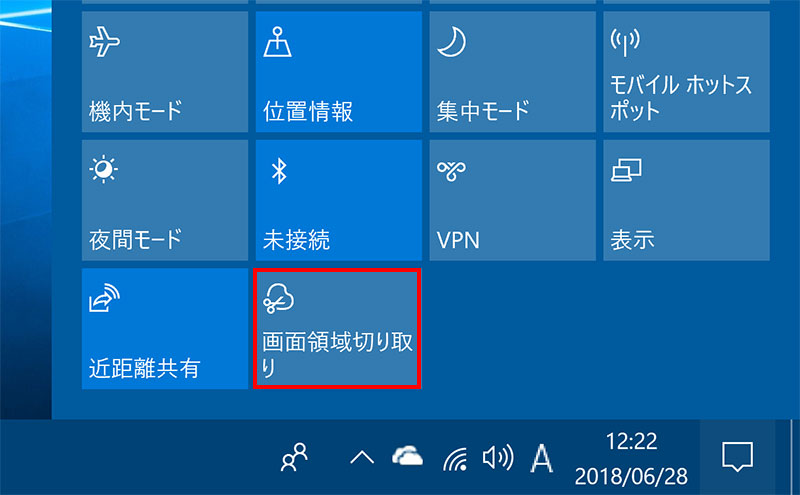
Snipping Tool
Windows 7から搭載された頼もしいキャプチャーツール。2015年春から「遅延」機能も搭載されました。
今でも遅延機能が使えるのは、「Snipping Tool」です。
[Windows]+[Shift]+[S]
2017年春から使えるようになった矩形ショートカット。遅延は使えないけど、ショートカットを覚える余力のある人にとって頼もしいショートカットです。
本題:「画面スケッチ」の「画面領域切り取り」
今回のテーマです。「画面スケッチ」は、以前からありましたが、起動方法がわかりにくいためペンを持っているユーザー以外は、あまり使われることがありませんでした。
2018年秋からわかりやすい場所に「画面領域切り取り」が出来たことから多様されることでしょう。
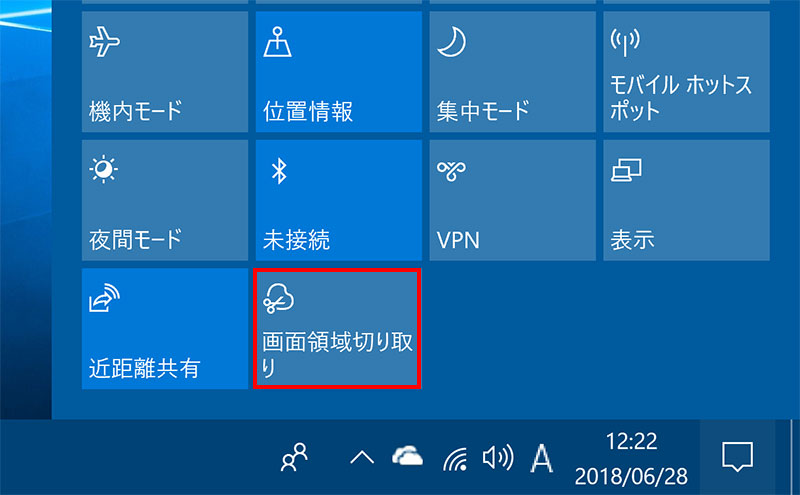
使い方
[Windows]+[A]か通知のアイコンをクリックします。
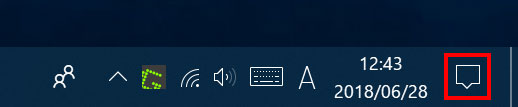
「画面領域切り取り」をクリックしましょう。
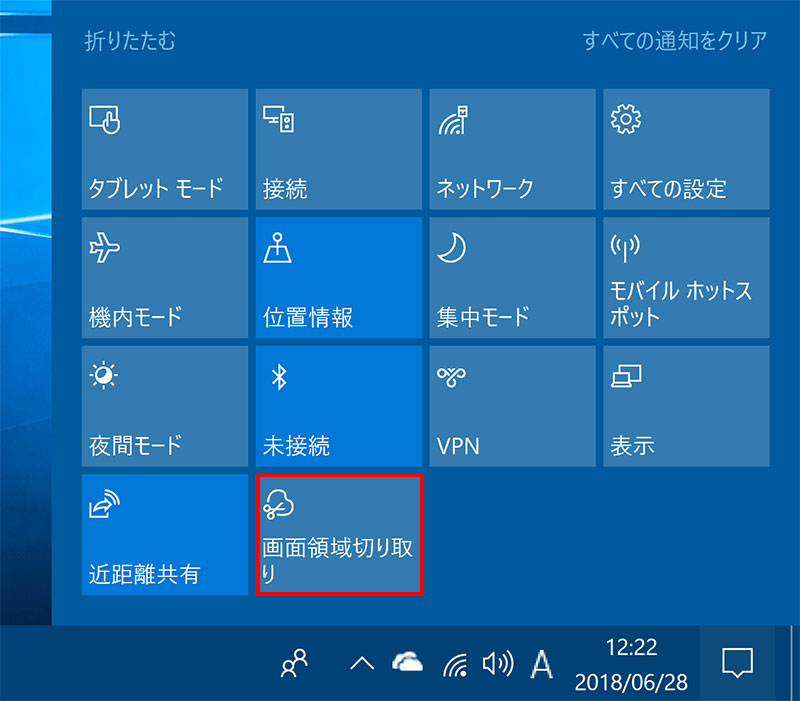
3つのキャプチャーから選択できます。残念ながら「遅延」はありません。
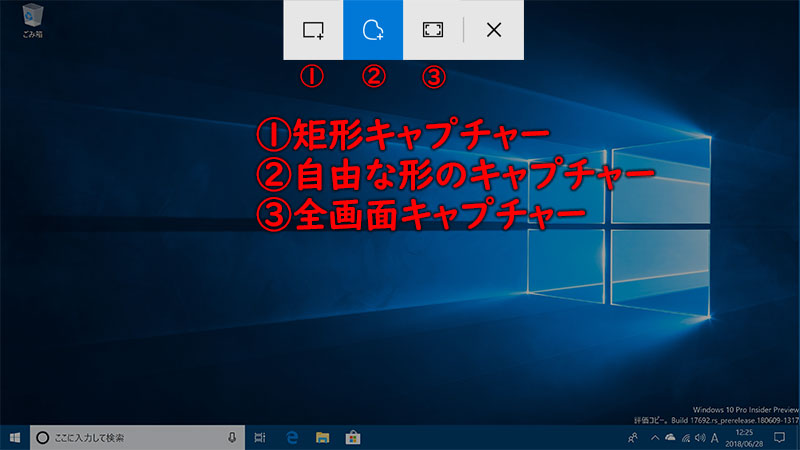
自由な形にキャプチャーするモードは、実用性が謎ですが楽しいです。
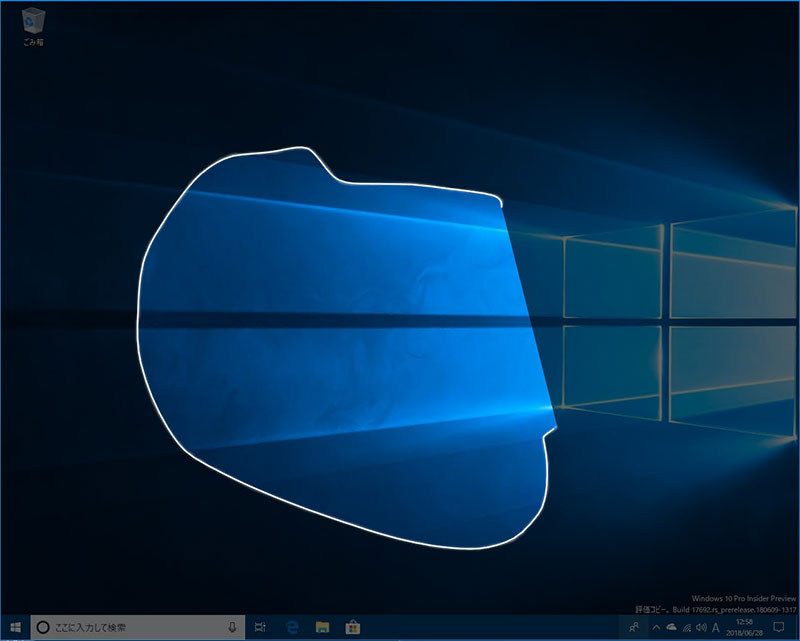
キャプチャーすると。自由にペンで追加することもできます。
元々は、ペンタブレット用に開発されたアプリなので充実しています。
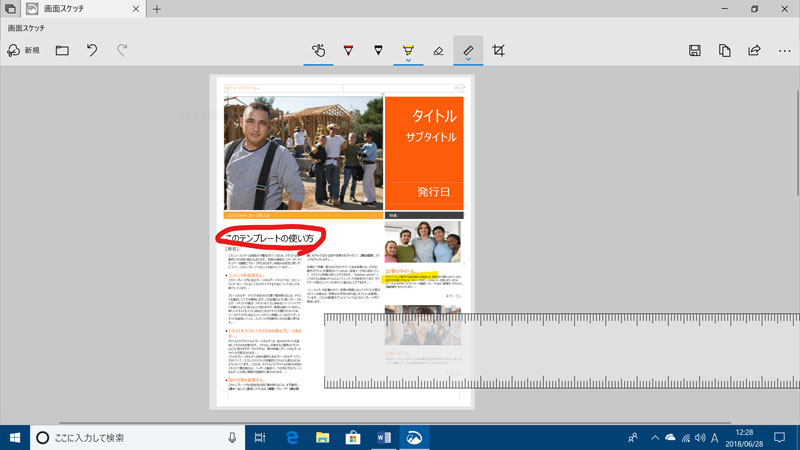
まとめ:2018年秋から使いこなそう
残念ながら遅延がないため、すべてを置き換えるにはいかないです。
Snipping Toolや[Windows]+[Shift]+[S]も含めて適材適所で使いこなしていきましょう。


